Discord — це популярна платформа для взаємодії та спілкування спільнот і геймерів. Хоча вона пропонує широкий спектр функцій, вона не має вбудованого функціоналу для проведення опитувань. Однак є кілька альтернатив, які користувачі можуть використовувати для створення і проведення опитувань. До них відносяться використання реакцій емодзі для голосування, додавання ботів для опитувань на ваш сервер або використання сторонніх сервісів для створення та управління опитуваннями.
Як створити опитування за допомогою ботів Discord
Боти Discord — це популярний спосіб створювати та керувати опитуваннями на Discord. На Discord є кілька ботів для опитувань, які пропонують широкий спектр функцій та можливостей налаштування. Я розповім вам про Poll Bot, оскільки це один з найпопулярніших ботів для опитувань. Першим кроком є додавання EasyPoll на ваш сервер. Ви можете зробити це, виконавши ці прості кроки:
- Відвідайте веб-сайт EasyPoll.
- Натисніть кнопку «Додати до розбрату».
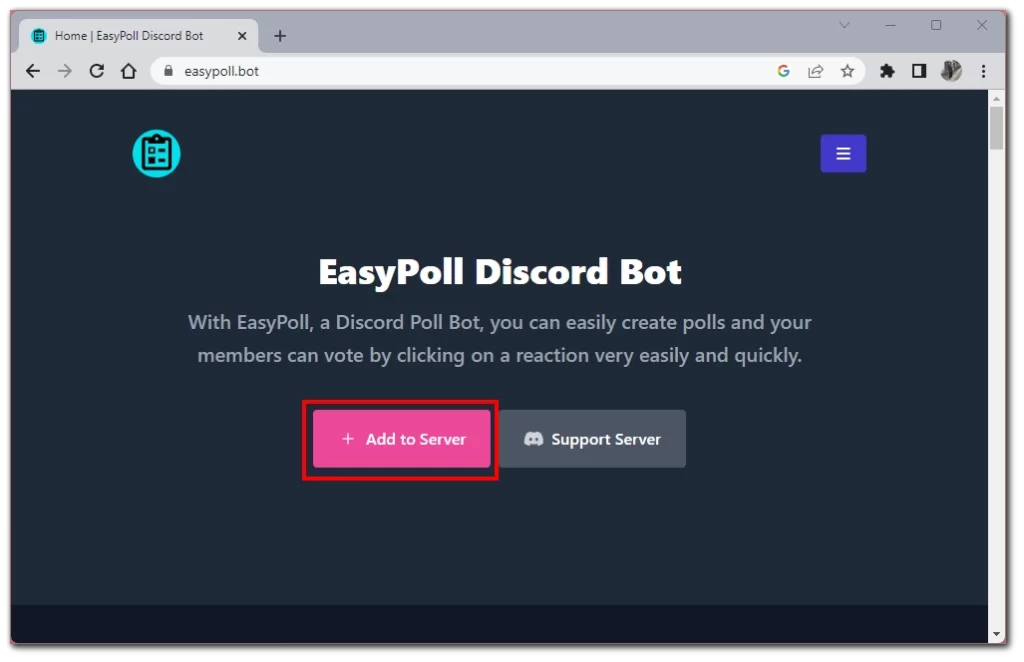
- Виберіть сервер, на який ви хочете додати EasyPoll.
- Надайте боту необхідні дозволи, дотримуючись підказок.
- Після того, як бот буде доданий на ваш сервер, ви можете створити опитування, набравши команду в чаті. Щоб створити опитування за допомогою EasyPoll, введіть наступну команду в будь-якому каналі: /poll Потім натисніть пробіл і виберіть зі списку потрібний варіант.
- Для створення звичайного опитування виберіть опцію «poll», а для створення обмеженого за часом опитування — «timepoll».
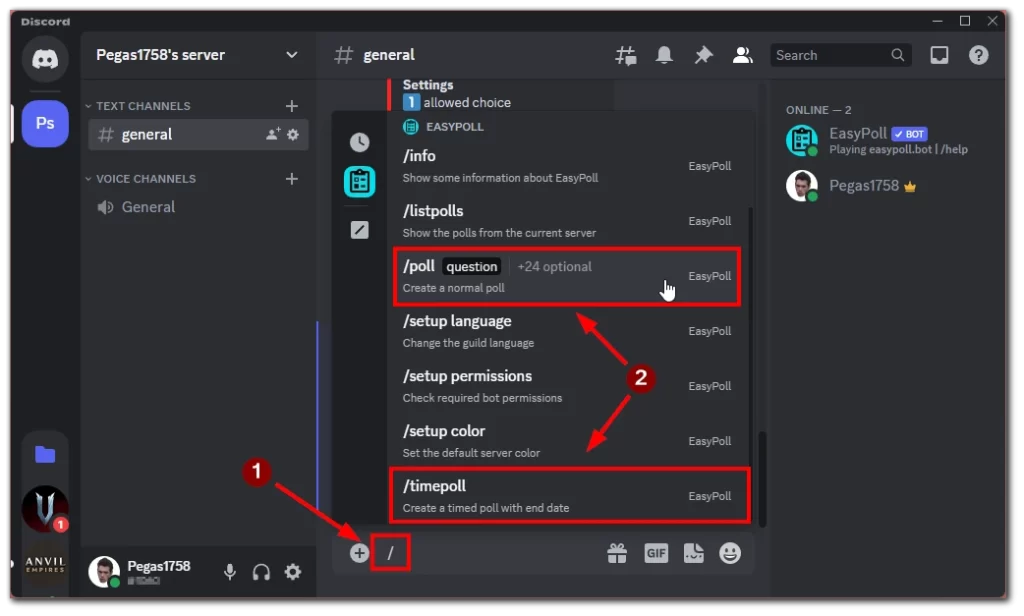
- Наступним кроком буде введення вашого запитання, після чого натисніть клавішу SPACE або TAB і почніть додавати варіанти відповідей, вибравши зі списку опцію «Відповідь».
Крім того, ви можете вибрати інші опції, щоб розширити функціональність вашого опитування. Наприклад, ви можете вибрати /listpolls зі списку команд, щоб бот побачив список усіх опитувань на цьому сервері, або вибрати /closepoll, щоб завершити поточне опитування. Зверніть увагу, що кожному вашому опитуванню присвоюється унікальний номер. Більш детальну інформацію про всі команди, доступні в EasyPoll, можна отримати за допомогою команди /help.
Варто зазначити, що не має значення, чи використовуєте ви мобільну версію Discord, чи десктопний додаток. Керування ботом здійснюється за допомогою однакових текстових команд на будь-якій платформі.
Як створити опитування за допомогою реакцій емодзі Discord
Реакції на емодзі Discord — це вбудована функція, яка дозволяє користувачам створювати прості опитування в чаті за допомогою емодзі. Це швидкий і простий спосіб зібрати думки вашої спільноти без використання зовнішніх інструментів або ботів.
Першим кроком у створенні опитування за допомогою емодзі-реакцій є вибір запитання та варіантів відповідей. Питання повинні бути чіткими і лаконічними, а варіанти відповідей — обмеженими, щоб полегшити участь учасників. Наприклад, якщо ви хочете запитати учасників спільноти, в яку гру вони хотіли б пограти під час наступної ігрової сесії, ви можете поставити таке запитання:
«У яку гру ми зіграємо під час наступної ігрової сесії?»
І надайте варіанти зі спеціальними смайликами:
- 🎮 Minecraft
- 🕵️ Серед нас
- Overwatch
Після того, як ви вибрали питання і варіанти відповідей, ви можете створити нове повідомлення в чаті і додати емодзі, що відповідають кожному варіанту. Для цього введіть питання і варіанти в повідомлення, а емодзі додайте за допомогою меню емодзі Discord або ввівши код емодзі.
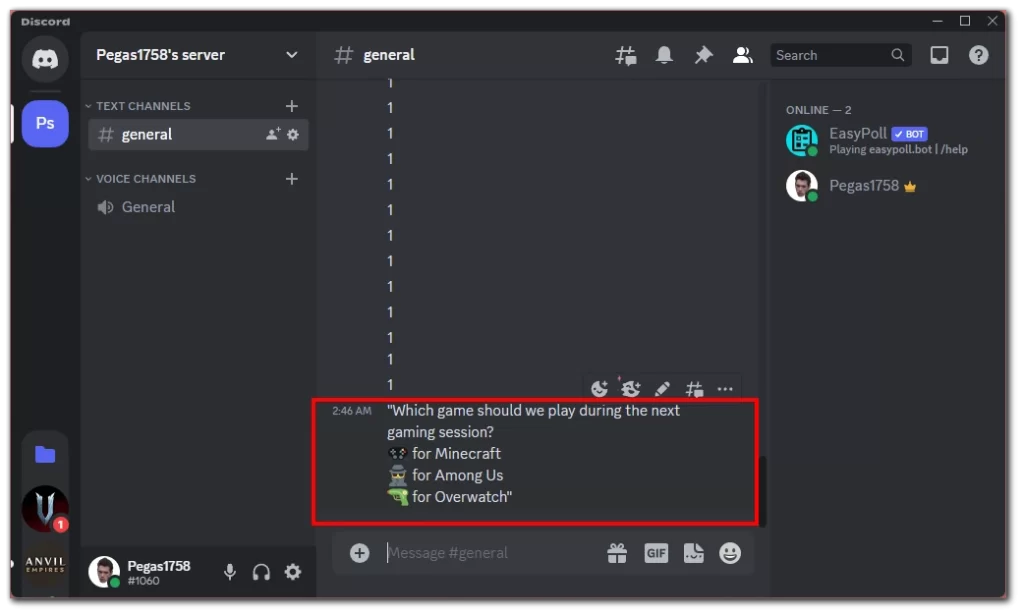
Після того, як повідомлення з питанням і варіантами відповідей та відповідними смайликами буде розміщено, користувачі сервера можуть взяти участь в опитуванні, відреагувавши на повідомлення смайликом, що відповідає обраному ними варіанту. Учасники можуть відреагувати лише один раз, тому опитування обмежене одним голосом на одного учасника.
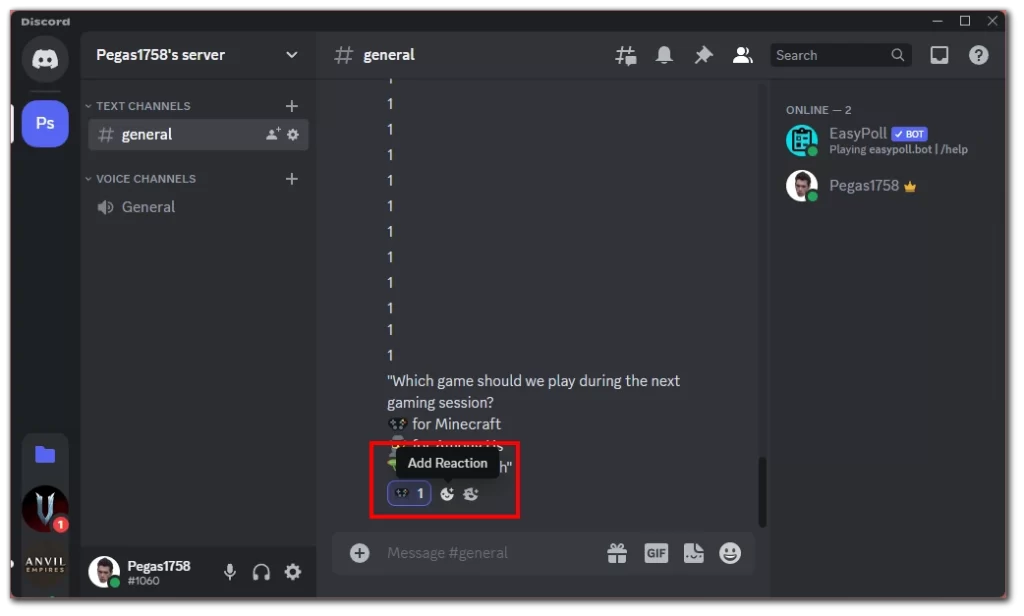
Щоб побачити результати опитування, натисніть на повідомлення і перегляньте реакції. Discord відображає кількість реакцій на кожен смайлик, що дозволяє швидко побачити, який варіант є найпопулярнішим серед користувачів.
Які сторонні сервіси можна використовувати для створення опитувань у Discord
Кілька сторонніх сервісів дозволяють створювати опитування онлайн і ділитися ними з вашою спільнотою Discord. Ці сервіси не є ботами, але все одно можуть використовуватися для створення та проведення опитувань у Discord. Ось кілька популярних варіантів:
Google Форми
Google Forms — це безкоштовний інструмент для проведення онлайн-опитувань, який дозволяє створювати опитування з різними варіантами відповідей, включно з питаннями з множинним вибором, прапорцями та відкритими питаннями. Створивши опитування, ви можете поділитися ним зі своєю спільнотою Discord, скопіювавши і вставивши посилання на опитування в чат.
Щоб використовувати Google Форми в Discord, створіть опитування, скопіюйте посилання на нього і поділіться ним зі своєю спільнотою. Після цього користувачі можуть перейти за посиланням, щоб проголосувати в опитуванні.
SurveyMonkey
SurveyMonkey — це популярний інструмент для проведення онлайн-опитувань, який дозволяє створювати опитування з різними варіантами відповідей, включаючи запитання з множинним вибором, рейтинги та відкриті запитання. Створивши опитування, ви можете поділитися ним зі своєю спільнотою Discord, скопіювавши і вставивши посилання на опитування в чат.
Щоб використовувати SurveyMonkey в Discord, створіть опитування, скопіюйте посилання на нього, а потім поділіться ним зі своєю спільнотою. Після цього користувачі можуть перейти за посиланням, щоб проголосувати в опитуванні.
Типова форма
Typeform — це інструмент для проведення онлайн-опитувань, який дозволяє створювати опитування з різними варіантами відповідей, включаючи питання з декількома варіантами відповідей, рейтинги та відкриті запитання. Елегантний і сучасний дизайн Typeform дозволяє легко створювати цікаві опитування. Створивши опитування, ви можете поділитися ним зі своєю спільнотою Discord, скопіювавши і вставивши посилання на опитування в чат.
Щоб використовувати Typeform в Discord, створіть своє опитування, скопіюйте посилання на нього і поділіться ним зі своєю спільнотою. Після цього користувачі можуть перейти за посиланням, щоб проголосувати в опитуванні.
Додаткові поради щодо створення опитувань у Discord
Ось кілька додаткових порад щодо створення опитувань у Discord:
- Зробіть його простим: Створюючи опитування, робіть його простим і зрозумілим. Не використовуйте складну мову і не ставте занадто багато запитань. Зосередьтеся на головному, а варіанти відповідей зробіть чіткими та лаконічними.
- Встановіть чіткі правила: Перед створенням опитування встановіть чіткі правила голосування. Це допоможе переконатися, що всі знають, як голосувати, і що опитування залишається чесним і точним.
- Використовуйте наочні посібники: Візуальні засоби можуть допомогти зробити ваше опитування більш цікавим і зрозумілим. Подумайте про використання зображень, графіків або діаграм, які допоможуть проілюструвати вашу думку.
- Підтримуйте його актуальність: Переконайтеся, що ваше опитування є релевантним для вашої спільноти Discord. Не ставте питань, не пов’язаних з темою, це може призвести до плутанини і незацікавленості.
- Обмежте кількість варіантів: Занадто велика кількість варіантів може ускладнити користувачам прийняття рішення щодо голосування. Подумайте про те, щоб обмежити кількість варіантів не більше ніж п’ятьма або шістьма, щоб спростити процес.
- Будьте відкриті до відгуків: Опитування можуть бути чудовим способом отримати відгуки від вашої спільноти Discord. Будьте відкриті до зворотного зв’язку і використовуйте результати опитувань для покращення вашого сервера або спільноти.
- Використовуйте опитування економно: Хоча опитування можуть бути чудовим способом залучити вашу спільноту Discord, важливо не зловживати ними. Опитування слід використовувати помірковано і лише тоді, коли вони слугують конкретній меті.
Дотримуючись цих порад, ви зможете створювати ефективні та цікаві опитування в Discord, які допоможуть вам збирати відгуки та залучати вашу спільноту.










